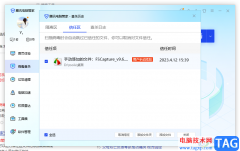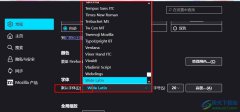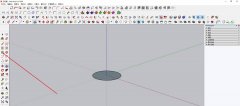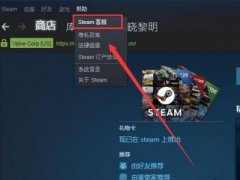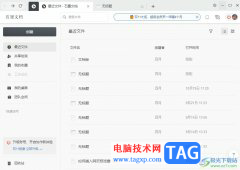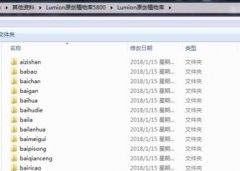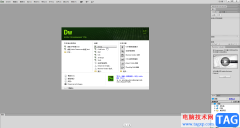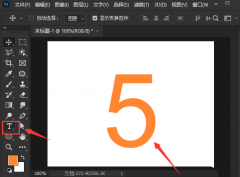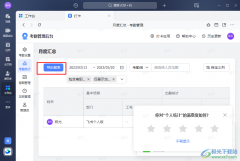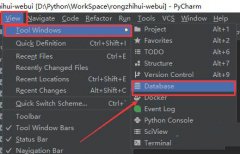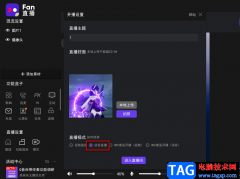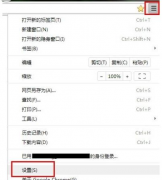在日常生活中我们有时候会需要下载一些视频,但是在下载视频时通常都需要在视频软件中进行下载,如果我们希望直接在网页中下载视频,小伙伴们知道具体该如何进行操作吗,其实操作方法是非常简单的。小编这里以谷歌浏览器为例,为大家讲解在网页中下载视频的操作方法,其他浏览器中的操作方法其实是一样的,小伙伴们可以打开自己的浏览器后尝试操作起来。如果小伙伴们还没有浏览器,可以在本教程末尾点击下载谷歌浏览器。接下来,小编就来和小伙伴们分享具体的操作步骤了,有需要或者是有兴趣了解的小伙伴们快来和小编一起往下看看吧!
操作步骤
第一步:打开谷歌浏览器,找到想要下载的网页视频点击进入播放页;
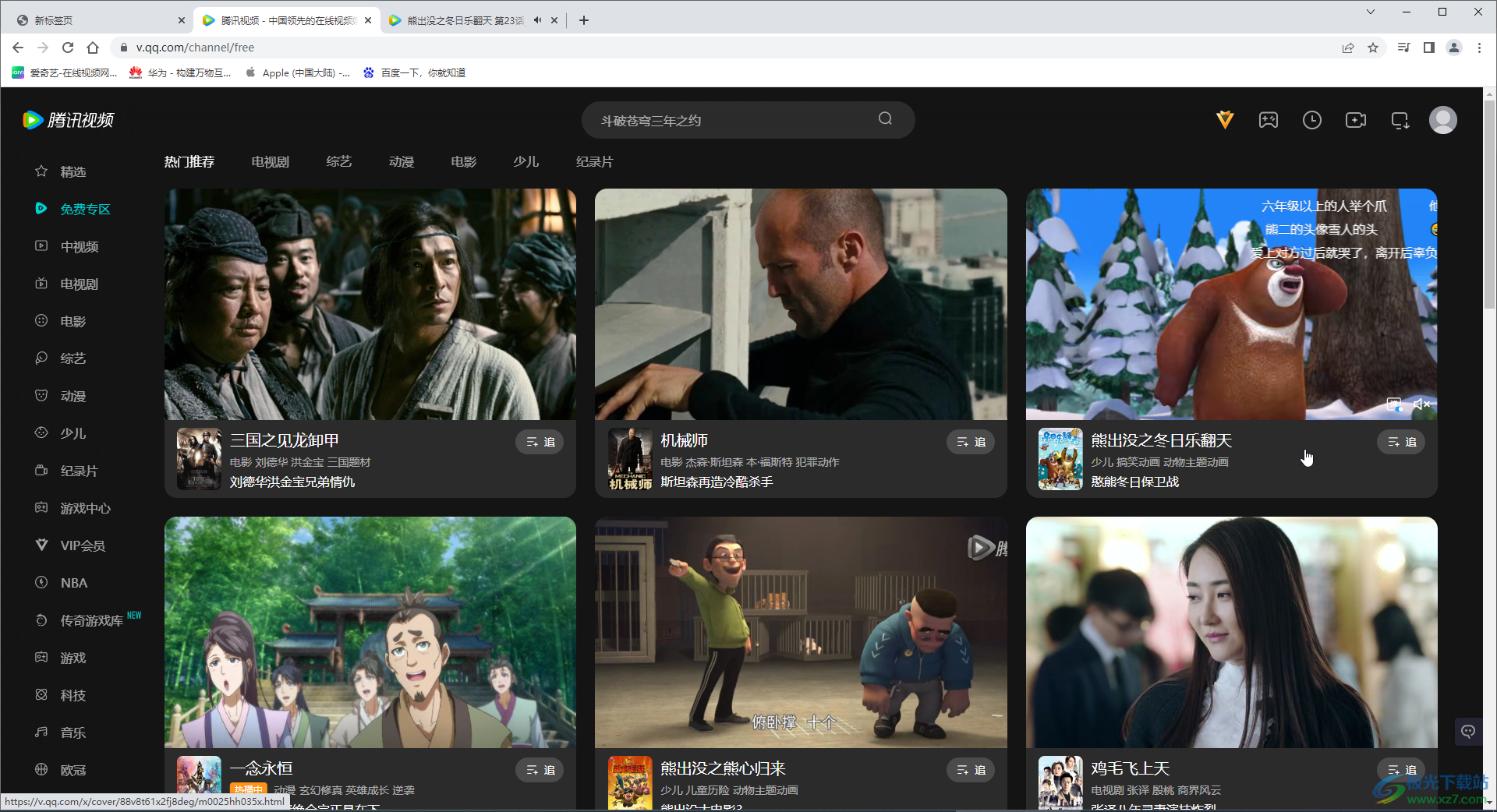
第二步:按下F12键打开开发者模式,也可以点击右上方的三个点图标后在子选项中点击“更多工具”——“开发者工具”,接着点击其中的“network”——“media”(表示视频),然后按F5键刷新网页,或者点击播放需要下载的视频并等待一会儿;
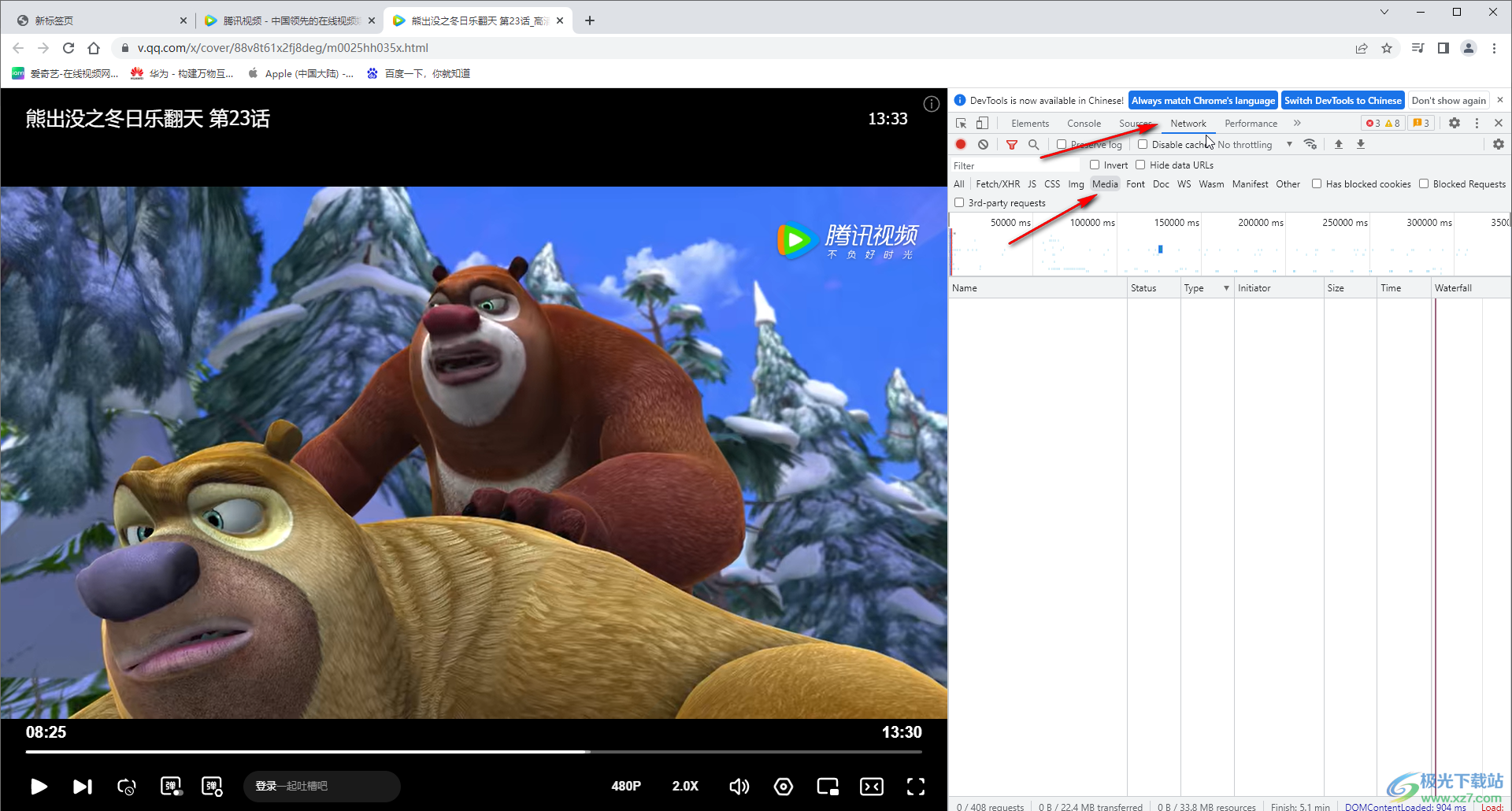
第三步:也可以在左侧点击“all”选择所有媒体,然后在下方通过type(类型)或者“size”(尺寸大小)或者“time”(时长)等选项进行筛选,快速找到需要下载的视频;
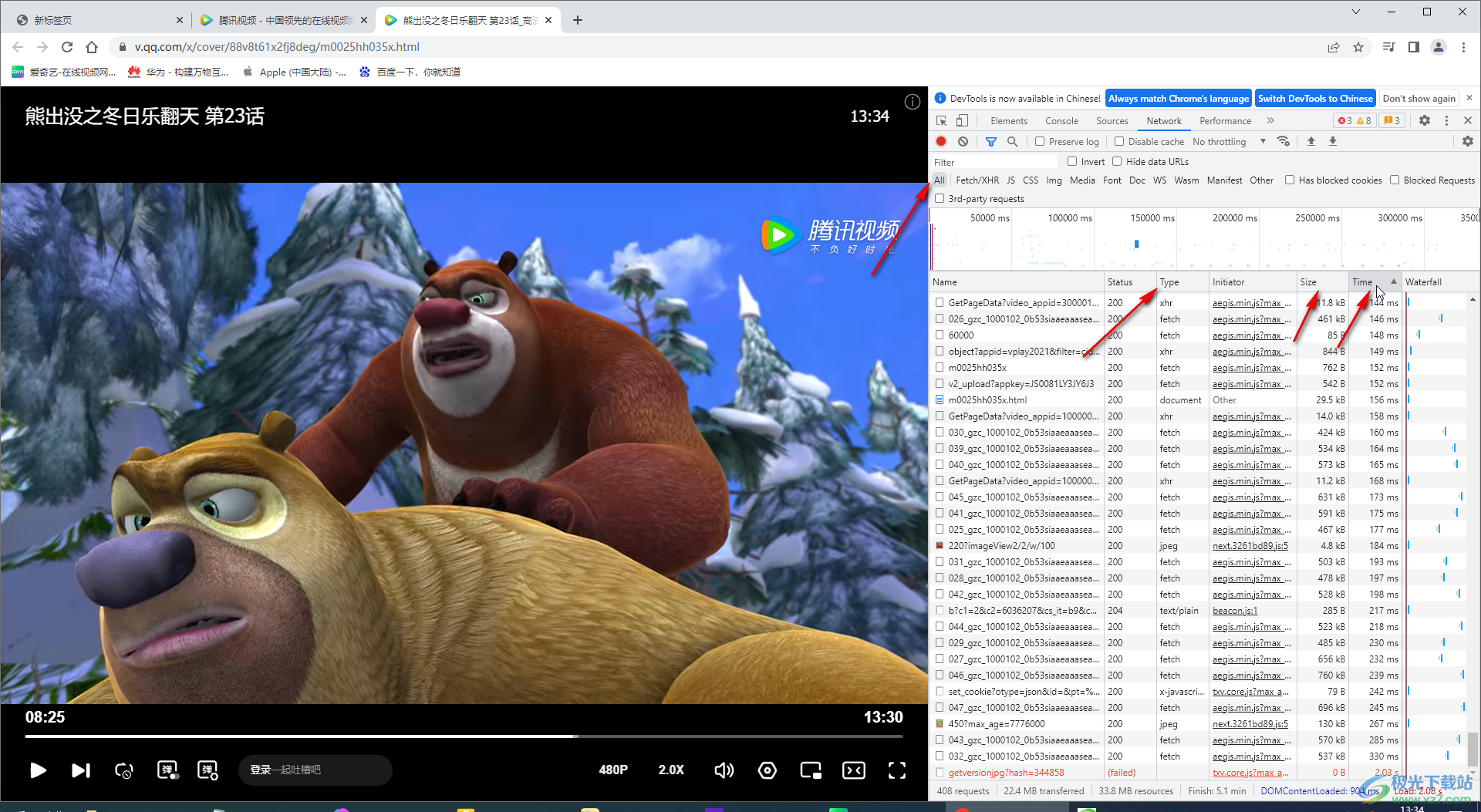
第四步:然后右键点击一下并在子选项中点击“open in new tab”在新窗口打开;
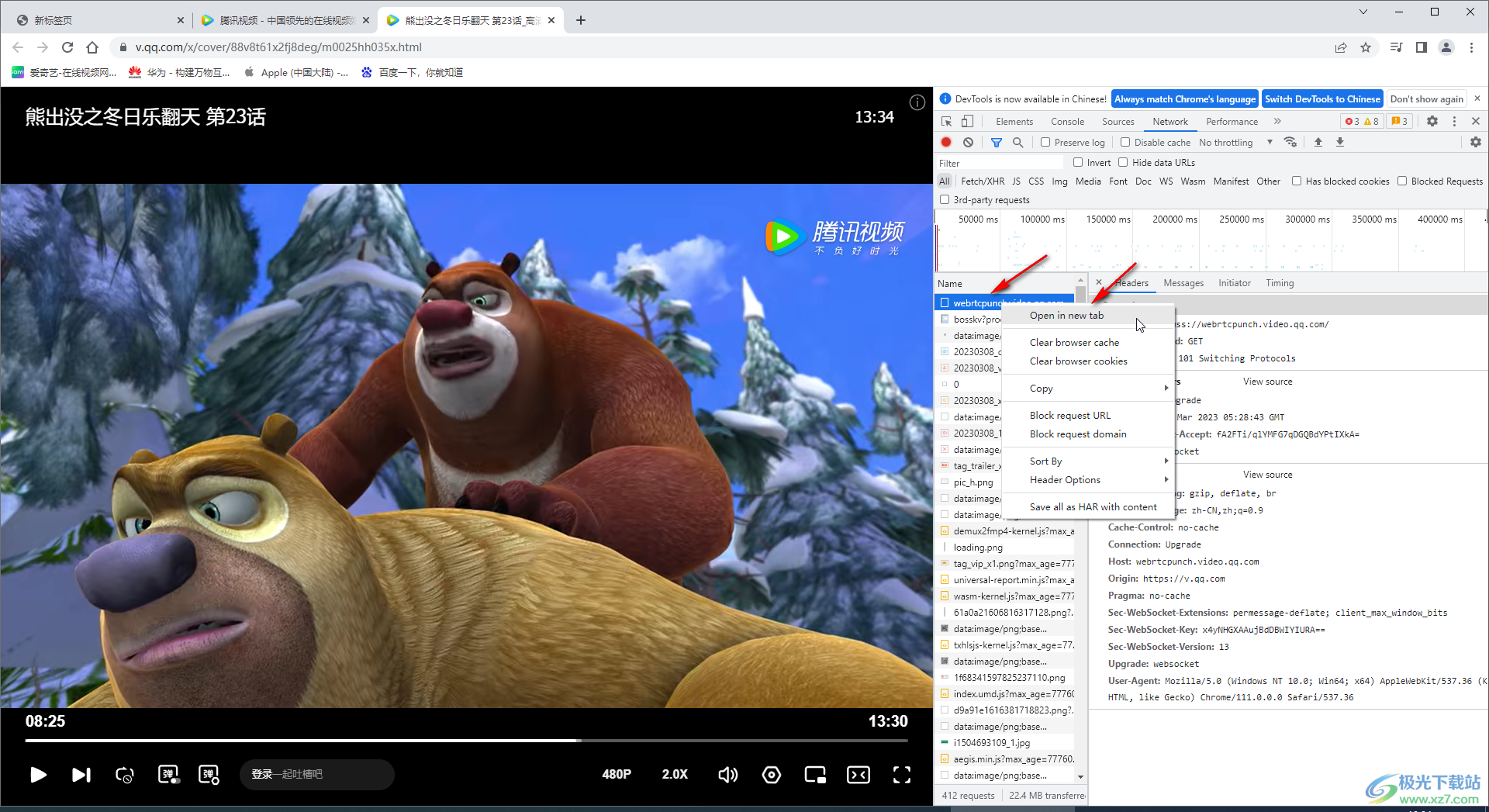
第五步:然后点击右下角的三个点图标后在子选项中点击“下载”就可以了。
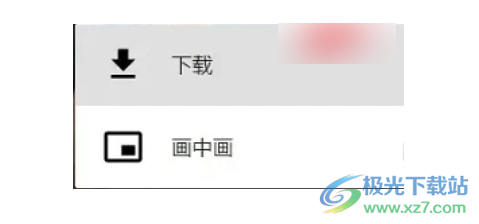
以上就是谷歌浏览器中下载网页视频的方法教程的全部内容了。以上操作步骤其实是非常简单的,小伙伴们可以打开自己的软件后尝试操作一下。